品牌型号:联想拯救者R9000P 2021
系统:Windows 11
软件版本:Origin Prob 2024
在科学研究和论文写作当中,数据分析以及数据图像绘制是其中不可或缺的重要内容。我们需要用到专业的数据分析结果以及图像来佐证结论的证明,而在数据分析类软件中,给大家介绍一款我自己常用的数据分析类软件—Origin。Origin软件不仅能够满足用户的分析需求,还可以将分析的结果以图像的形式表现出来,提高数据的可视化程度。接下来给大家介绍Origin绘图怎么返回上一步,Origin绘图怎么添加两组数据的具体内容。
一、Origin绘图怎么返回上一步
这里先给大家介绍使用Origin绘图时如何返回到上一步操作。在实际的应用中,回撤操作可以提高我们数据分析过程中的容错率,减少数据分析中的失误,在进行绘图撤回操作前,我们首先需要利用Origin绘制一幅数据图像。
1、打开Origin软件进入到主页面,在主页面的【Book1】数据列中添加需要绘制图像的数据内容。
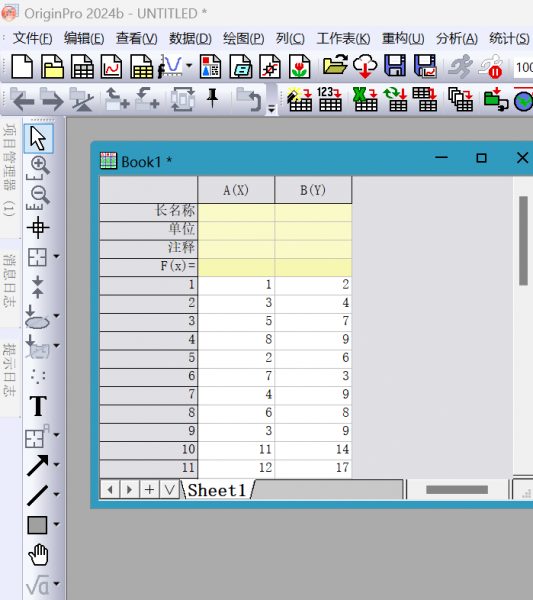
2、将需要绘图的数据添加到数据列中之后,在软件上方的菜单栏中点击【绘图】选项,接着在绘图选项中选择需要绘制的图表样式,我们这里选择了绘制【折线图】。
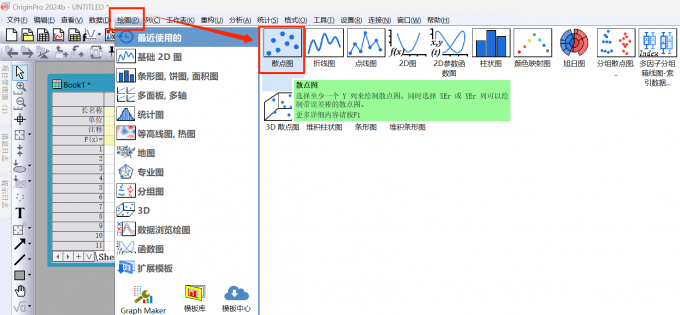
3、点击了需要绘制的图像后,会打开一个绘图属性的设置界面,在这里我们勾选图像的相关变量内容(这里指数据列中的XY变量)。勾选完成后点击【确定】就可以完成数据图像的绘制。
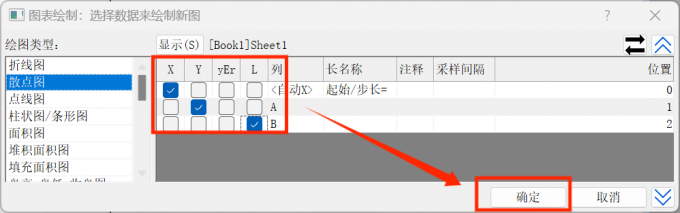
4、我们在得到图像的绘制结果后,还可以对图像的相关细节进行设置(具体操作可以双击数据表的坐标轴或者数据点实现)。如果我们需要返回到上一步操作,可以在软件的菜单栏中点击【撤销】选项或者按下【Ctrl+Z】快捷键实现。
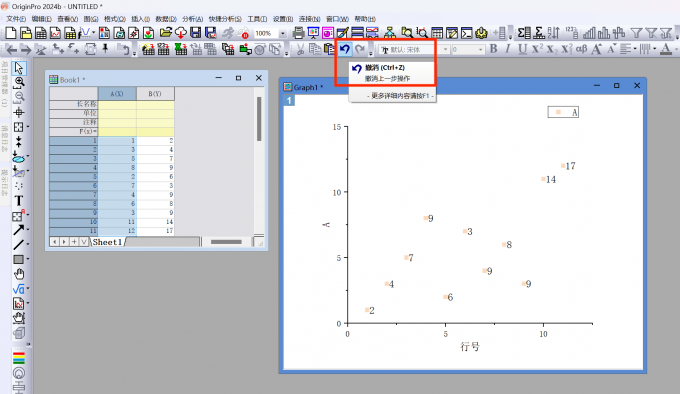
二、Origin绘图怎么添加两组数据
介绍完了Origin绘图怎么返回上一步的相关内容,下面继续介绍Origin绘图怎么添加两组数据。在Origin中添加数据组可以既可以帮助我们丰富图像的内容,又能够通过多组数据绘制不同的图像。
1、如果我们需要在原本的数据表中添加新的数据列,可以直接右键点击【数据表】界面,在其中点击【添加新列】,就可以在数据表中添加新的数据列了,这里我们可以添加两列新的数据来实现数据组扩充的效果。

2、如果需要添加新的数据表,就可以利用Origin中的【对象管理器】来实现数据组的添加以及不同数据组的灵活切换。我们可以直接在数据表的下方点击【+】添加新的数据组表格,这里我们添加了新的【Sheet2】和【Sheet3】数据组表格。

3、如果需要对数据表的对象进行调整,可以打开【对象管理器】进而对不同的数据组进行标记和备注。

以上就是关于Origin绘图怎么返回上一步,Origin绘图怎么添加两组数据的具体内容。我们了解了如何在Origin中进行回撤以及添加新的数据组后,大家也可以将其应用到数据分析的实践中,根据具体情况对数据组的数量进行调整。

